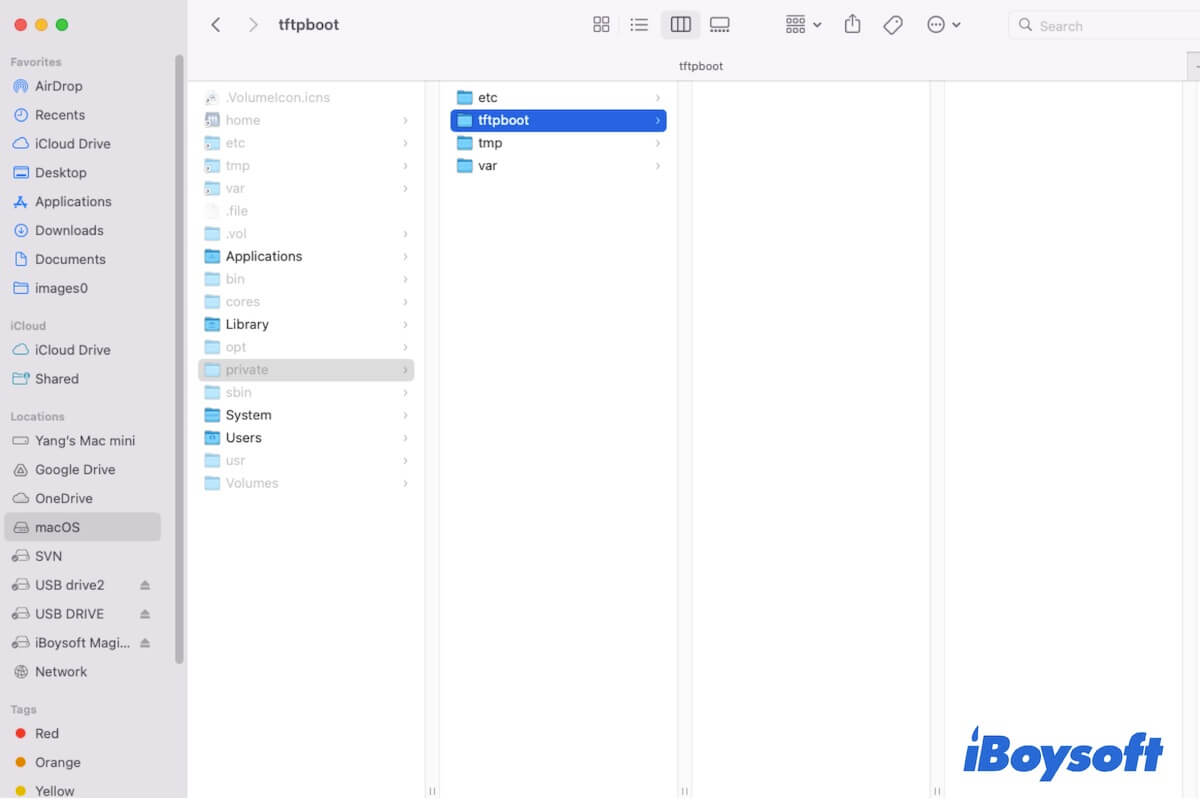Você se depara com algumas pastas no seu Mac ao resolver certos problemas e se pergunta o que são e se podem ser excluídas. Uma dessas pastas é a pasta "Privada".
Neste post, exploraremos a função da pasta privada no Mac, como acessá-la, se você pode excluir arquivos ou pastas dentro dela e o que fazer se encontrar problemas relacionados a este diretório.
O que é a Pasta Privada no Mac?
A pasta "Privada" em um Mac é um diretório essencial do sistema que contém dados sensíveis, arquivos de configuração e recursos que são cruciais para o correto funcionamento do macOS. Por padrão, ela é oculta para evitar modificações ou exclusões acidentais do administrador.
Dentro da pasta "Privada", você encontrará quatro subdiretórios, incluindo /etc, /tftpboot, /tmp e /var.
- A pasta etc em um Mac: Salva arquivos de configuração e scripts para todo o sistema, como o arquivo hosts do Mac, configurações de rede, perfis de usuário, configurações de software instalado e informações de segurança.
- A pasta tftpboot em um Mac: Esta é uma pasta em branco que serve para armazenar os dados TFTP relacionados ao NetBoot por padrão.
- A pasta temp em um Mac: Armazena arquivos temporários criados por aplicativos em execução e pelo macOS.
- A pasta var em um Mac: Mantém os arquivos de cache relacionados ao sistema para acelerar o desempenho do macOS e garantir a estabilidade do sistema.
Se você aprender o que é a pasta privada em seu Mac, por favor, explique para mais pessoas.
Como acessar a pasta privada no Mac?
Já que a pasta privada contém configurações do sistema e de aplicativos, cache e arquivos temporários que aceleram sua execução e os mantêm trabalhando sem problemas, ela é oculta em seu Mac por padrão para proteção.
No entanto, é possível acessar a pasta privada no seu Mac. Lembre-se de que fazê-lo sem um motivo válido pode levar à instabilidade do sistema ou a erros.
Aqui está como acessar a pasta privada no seu Mac:
Usar o Finder
Você pode usar o Explorador de Arquivos macOS - Finder para ajudá-lo a encontrar qualquer arquivo ou pasta, como a pasta privada no seu Mac.
- Abra o Finder.
- Clique na opção Ir no menu do Finder > Ir para a Pasta.

- Insira /private/ na caixa de pesquisa e pressione Return.
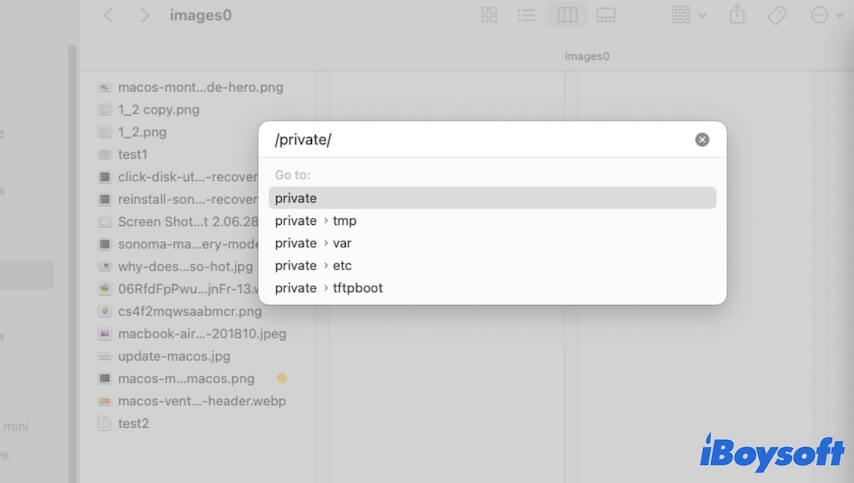
Usar atalhos
Também é possível usar teclas de atalho para mostrar rapidamente a pasta privada oculta no seu Mac.
- Abra o Finder.
- Clique em macOS ou Macintosh HD em Locais na barra lateral do Finder.
- Pressione Command - Shift - . para mostrar arquivos ocultos no seu Mac.
- Selecione private para acessá-la.
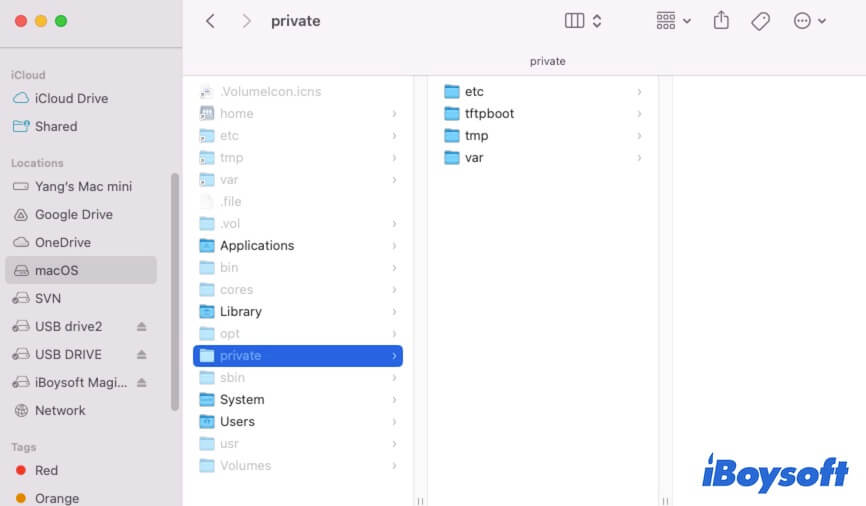
Usar Terminal
Se você está acostumado a trabalhar com Terminal, também pode utilizá-lo para acessar a pasta privada no seu Mac.
- Abra o Terminal (do Launchpad > Outros).
- Insira open /private na janela do Terminal e pressione Return.
Agora, você pode acessar as subpastas na pasta privada no seu Mac.
Você pode excluir arquivos na pasta privada no Mac?
Na maioria dos casos, é fortemente sugerido que você não exclua nenhum arquivo ou diretório dentro da pasta privada no seu Mac.
Os arquivos contidos ali são vitais para fazer o sistema operacional funcionar corretamente e de forma estável. Excluir esses arquivos pode levar à instabilidade do sistema, perda de dados ou até mesmo travamentos no sistema Mac.
Se você precisar remover arquivos ou diretórios específicos dentro da pasta privada para corrigir um problema, consulte o Suporte da Apple ou busque orientação de profissionais experientes que possam guiá-lo com segurança pelo processo. Ou, você pode fazer uma cópia do arquivo que pretende excluir antecipadamente.
Pensamentos finais
A pasta privada em um Mac contém arquivos críticos do sistema. Portanto, ela é oculta no seu Mac. Você pode seguir as três maneiras mencionadas neste post para acessar a pasta privada no seu Mac. No entanto, excluir arquivos da pasta privada pode levar à instabilidade do sistema. Você não é recomendado a fazê-lo se não for necessário.
Se acha que este post pode responder a todas as perguntas relacionadas à pasta privada do Mac, compartilhe com outras pessoas.